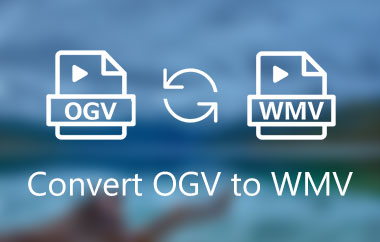OGV — это контейнерный формат, способный хранить как видео, так и аудиоданные. Этот формат разработан организацией Xiph.Org Foundation. С помощью этого формата вы можете воспроизводить файлы на некоторых медиаплеерах. Однако нельзя игнорировать тот факт, что этот формат не поддерживается другими видеоплеерами, что может привести к ошибкам воспроизведения. Итак, предположим, вы хотите эффективно воспроизводить видео. В этом случае лучшее решение — конвертировать OGV в более удобный формат, например, MP4. К счастью, в этом руководстве вы найдете все методы эффективного перекодирования ваших файлов. ОГВ в MP4 Форматируйте на Mac, Windows, Linux и в браузере. Просто зайдите сюда и изучите все лучшие методы конвертации для идеального преобразования OGV в MP4.
Часть 1. OGV или MP4: какой формат лучше всего подходит вам
Эти два формата-контейнера способны хранить как видео, так и аудиоданные. Однако с точки зрения возможностей MP4, безусловно, превосходит их. Это объясняется широкой поддержкой этого формата практически всеми медиаплеерами. Преимущество этого формата в том, что он обеспечивает превосходное качество при сохранении стандартного размера файла. Поэтому, если вы ищете лучший формат для себя, всегда выбирайте MP4.
Часть 2. Как конвертировать OGV в MP4 в Windows
Если вы пользователь Windows, вы можете попробовать воспользоваться приведенными здесь методами для эффективного преобразования файла OGV в формат MP4.
Метод 1. Конвертация OGV в MP4 с помощью конвертера AVAide MP4
Чтобы преобразовать файл OGV в MP4, мы предлагаем использовать Конвертер AVAide MP4.Этот видеоконвертер идеален, поскольку обладает всеми необходимыми функциями. Он обеспечивает мгновенную конвертацию, которая до 30 раз быстрее по сравнению с другими конвертерами. Кроме того, вы можете выбрать желаемое качество видео, что обеспечивает комфортное воспроизведение. Самое приятное здесь то, что вы можете конвертировать несколько файлов OGV одновременно, поскольку программа поддерживает функцию пакетного преобразования. Поэтому, если вам нужен отличный видеоконвертер, смело используйте AVAide MP4 Converter для Windows. Чтобы узнать, как преобразовать формат OGV в MP4, ознакомьтесь с инструкциями ниже.
Шаг 1Скачать Конвертер AVAide MP4 на вашем Windows. После этого установите его, чтобы начать конвертацию файлов OGV.

Пытаться Для Windows 7 или новее
 Безопасная загрузка
Безопасная загрузка
Пытаться Для Mac OS X 10.13 или более поздней версии
 Безопасная загрузка
Безопасная загрузкаШаг 2Перейти к Конвертер раздел выше и добавьте файл OGV, нажав кнопку Добавить файлы раздел.
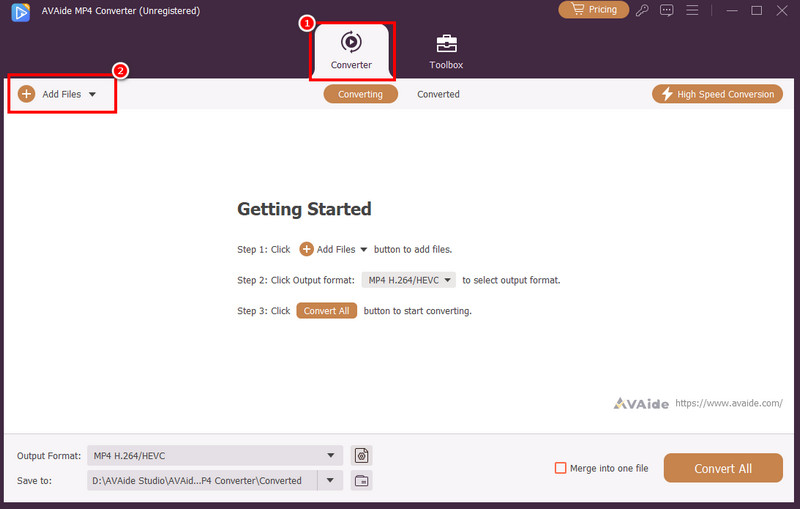
Шаг 3Затем перейдите к Формат вывода раздел для выбора MP4 Формат. Вы также можете выбрать желаемое качество вывода — до 4K.
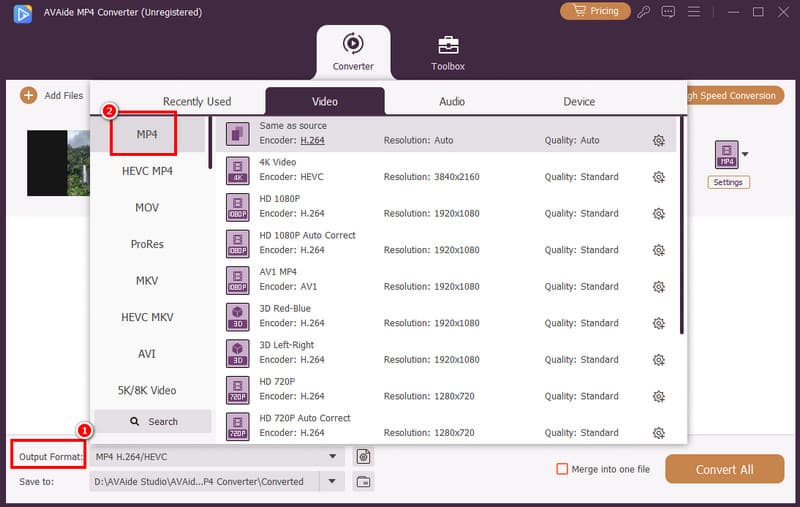
Шаг 4Для последнего шага нажмите Конвертировать все Чтобы начать процесс конвертации OGV в MP4, выполните следующие действия. После этого преобразованное видео можно будет воспроизвести на различных медиаплеерах.
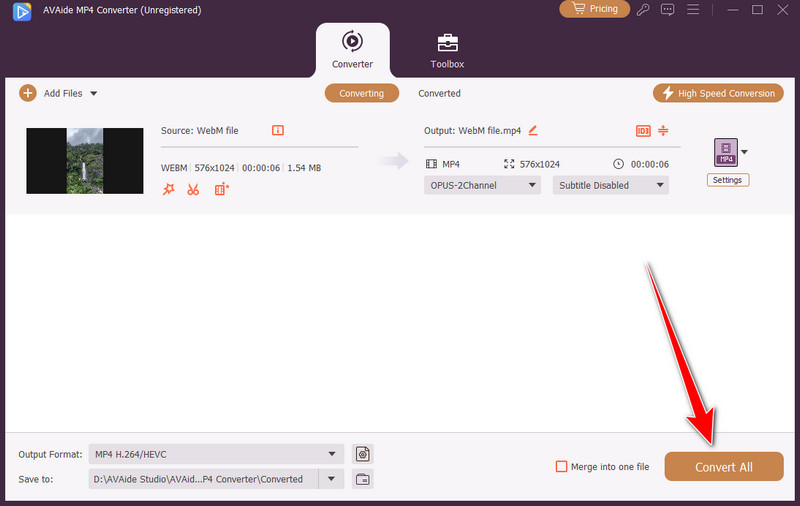
Метод 2. Конвертация OGV в MP4 с помощью FreeMake Video Converter
FreeMake Видео Конвертер — ещё одна программа для Windows, которая эффективно конвертирует OGV в MP4. Благодаря простому интерфейсу вы можете легко управлять всеми функциями без каких-либо задержек. Кроме того, программа отличается высокой скоростью конвертации, что делает её надёжной и идеальной для всех пользователей. С помощью Polus вы также можете конвертировать OGV-файл в другой формат. конвертировать OGV в FLV, AVI, MKV и другие. Чтобы проверить совместимость, выполните следующие действия.
Шаг 1Download the FreeMake Видео Конвертер в Windows. После запуска нажмите кнопку видео возможность добавить файл OGV, который вы хотите преобразовать.
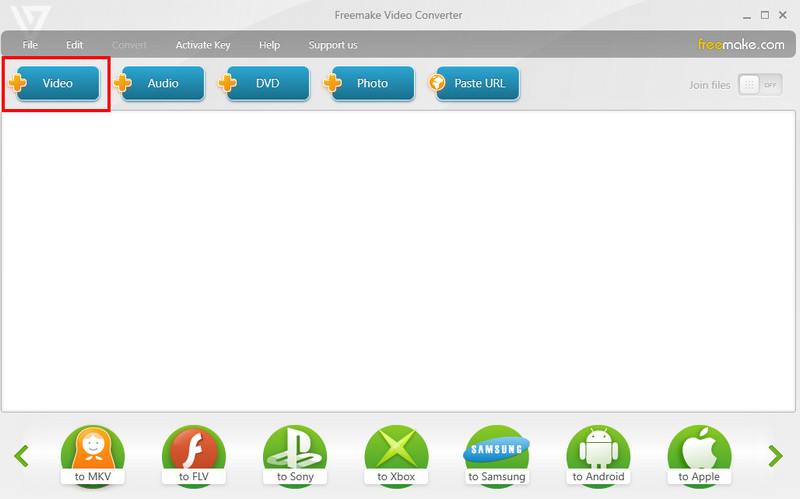
Шаг 2Затем перейдите в нижний интерфейс и выберите MP4 Формат. На экране появится мини-интерфейс.
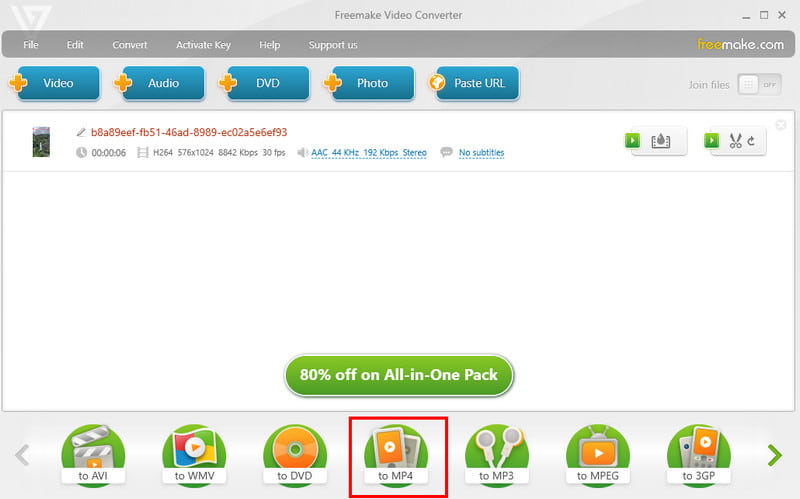
Шаг 3Наконец, отметьте галочкой Конвертировать кнопку, чтобы начать процесс конвертации OGV в MP4.
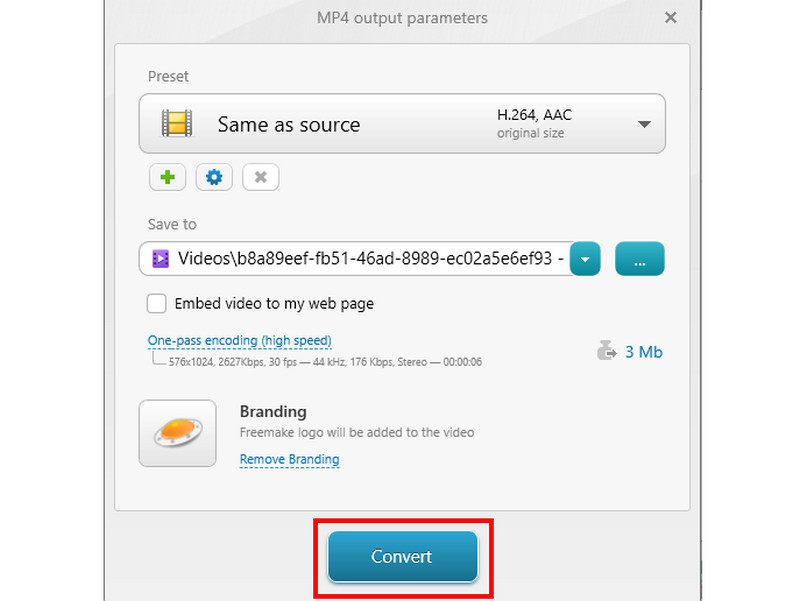
Часть 3. Как конвертировать OGV в MP4 в Linux/Ubuntu
Пользователи Linux/Ubuntu могут использовать приведенные ниже методы для преобразования формата OGV в формат MP4.
Метод 1. Конвертация OGV в MP4 с помощью WinFF
WinFF — отличный инструмент для Ubuntu, если вы хотите перекодировать файл OGV в формат MP4. Нам нравится, что он позволяет конвертировать различные медиафайлы, как видео, так и аудио. Он также поддерживает различные форматы, такие как MP4, MKV, AVI, WMV и другие. Чтобы начать конвертировать OGV в MP4 в Ubuntu, следуйте инструкциям ниже.
Шаг 1Доступ к WinFF Программное обеспечение в вашей Ubuntu. После этого установите его, чтобы начать процесс конвертации.
Шаг 2В интерфейсе программного обеспечения нажмите кнопку Плюс или Добавлять возможность начать добавление файла OGV, который вы хотите преобразовать.
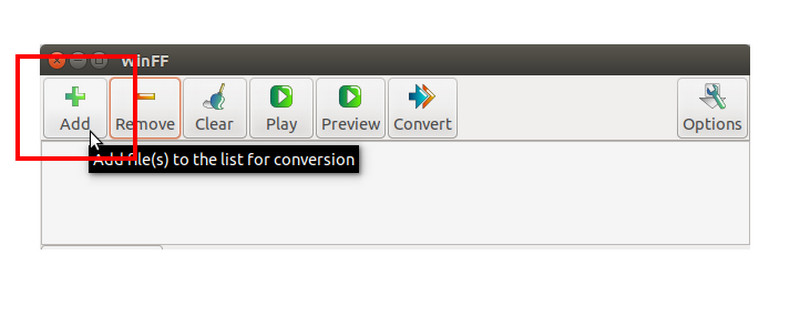
Шаг 3Затем перейдите к Преобразовать в раздел и выберите MP4 Формат. После завершения нажмите Конвертировать кнопку выше, чтобы начать преобразование формата OGV в формат MP4.
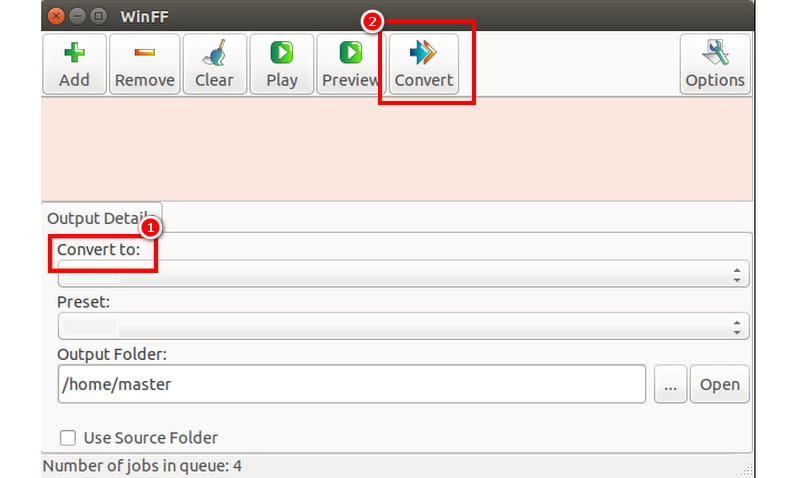
Метод 2. Конвертация OGV в MP4 с помощью FFmpeg
Вы также можете конвертировать OGV в MP4 с помощью FFmpeg в Linux. Этот инструмент идеально подходит для достижения желаемого результата. Преимущество заключается в том, что его можно использовать для улучшения качества видео. Вы можете обрезать видео на FFmpeg, обрезка, слияние и многое другое. Однако для использования этого инструмента вам потребуются достаточные знания, поскольку для достижения желаемого результата требуются различные коды. Поэтому, чтобы начать процесс, воспользуйтесь инструкциями, приведёнными ниже.
Шаг 1Установка и настройка FFmpeg на вашем Linux. После этого запустите его, чтобы начать процедуру конвертации.
Шаг 2Затем используйте этот код, чтобы начать преобразование вашего файла OGV в MP4:ffmpeg -i аниме.ogv -c:v libx264 -crf 23 -c:a aac -strict -2 аниме.mp4". Нажмите Enter, чтобы начать процесс.
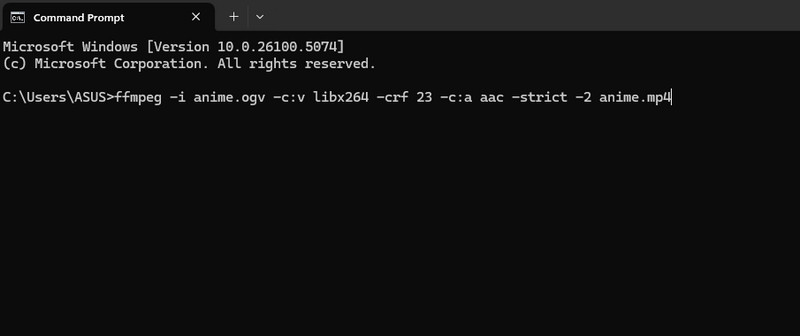
-i anime.ogv — этот код указывает входной файл.
-c:v libx264 — указывает видеокодек, который ffmpeg будет использовать для кодирования выходного файла.
-crf 23 — код, задающий коэффициент постоянной скорости (CRF) для кодирования видео. В данном случае crf равен 23, что соответствует среднему качеству.
-c:a aac — указывает аудиокодек, который будет использоваться в выходном файле.
-strict -2 — используется для указания ffmpeg не использовать строгий режим при кодировании звука AAC.
anime.mp4 — определяет имя и формат выходного файла
Часть 4. Как конвертировать OGV в MP4 на Mac
VLC Это не просто отличный медиаплеер. Вы также можете использовать его функцию конвертера для эффективного преобразования OGV в MP4. Кроме того, он даже предоставляет простой макет, что упрощает завершение процесса конвертации в кратчайшие сроки. Поэтому смело используйте методы, описанные ниже, чтобы получить желаемый результат.
Шаг 1Установить VLC на вашем компьютере. После этого перейдите к Средства массовой информации раздел и нажмите Конвертировать / Сохранить возможность увидеть интерфейс преобразования на экране.
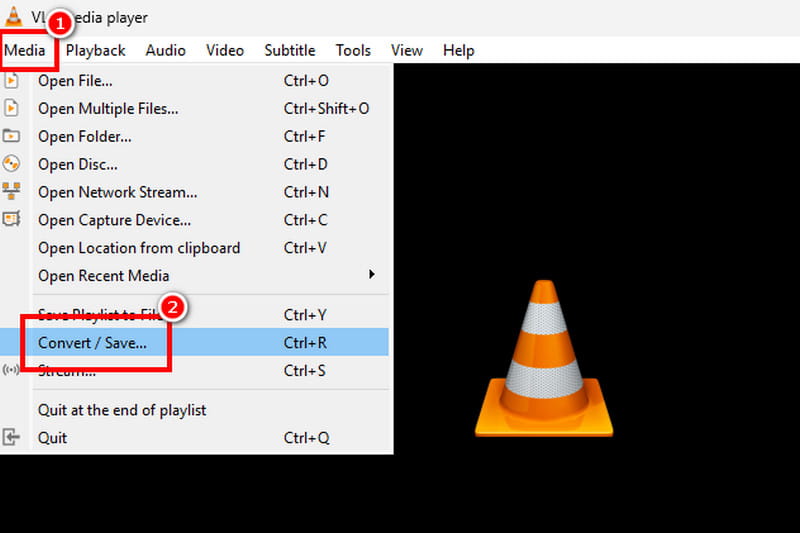
Шаг 2После этого нажмите Добавлять Чтобы вставить файл OGV, нажмите кнопку Конвертировать / Сохранить функция ниже.
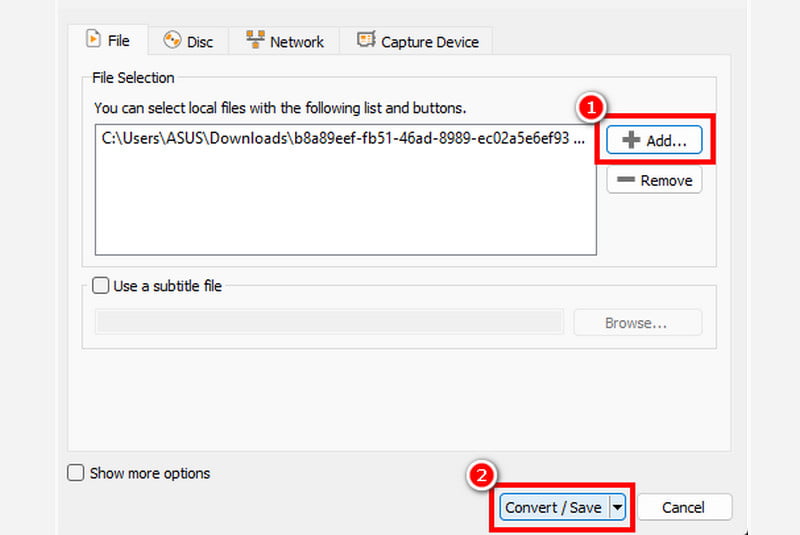
Шаг 3Перейти к Профиль раздел и выберите MP4 Формат. После завершения нажмите Просматривать Чтобы выбрать предпочтительную папку назначения, нажмите Начинать чтобы начать конвертацию вашего OGV в MP4.
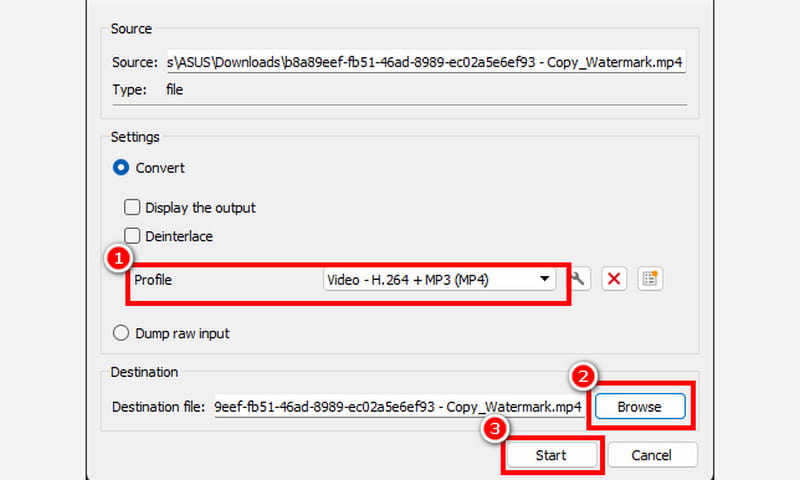
Метод 2. Конвертация OGV в MP4 с помощью HitPaw Video Converter
Видеоконвертер HitPaw Идеально подходит для простой конвертации. Он предлагает удобный пользовательский интерфейс, подходящий для всех типов пользователей. Самое приятное, что вы можете даже редактировать видео перед сохранением. обрезать видео MP4, обрезать, объединить, добавить водяной знак и многое другое. Чтобы начать конвертацию OGV в MP4, следуйте инструкциям ниже.
Шаг 1После того, как вы загрузите Видеоконвертер HitPaw, запустите его и перейдите к Конвертер > Добавить файлы и файлы OGV.
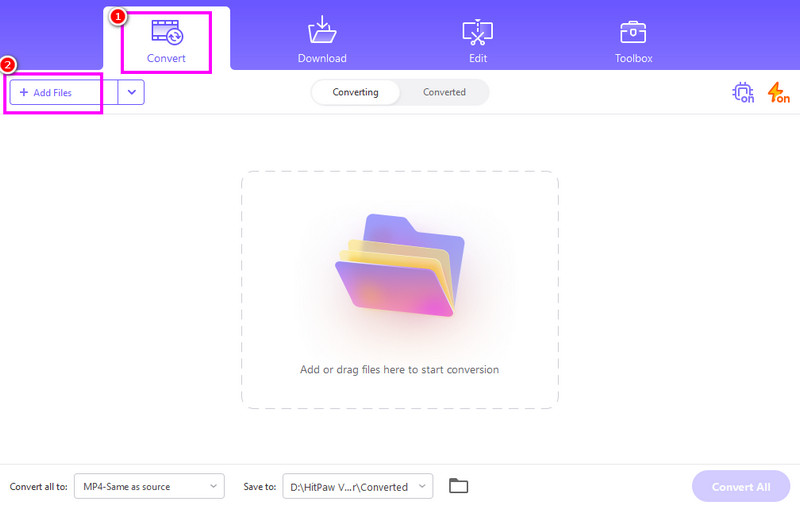
Вы можете добавить столько, сколько захотите, поскольку поддерживается функция пакетного преобразования.
Шаг 2Затем перейдите к Преобразовать в раздел и выберите MP4 Формат. Вы также можете выбрать предпочитаемое качество видео.
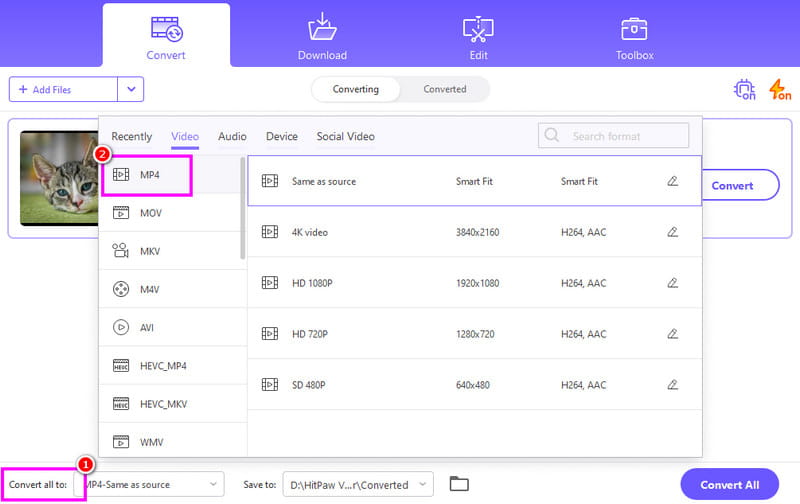
Шаг 3Нажмите Конвертировать все Чтобы начать перекодирование файла OGV в формат MP4, выполните следующие действия. После завершения процесса конвертации вы сможете воспроизводить видео на всех медиаплеерах.
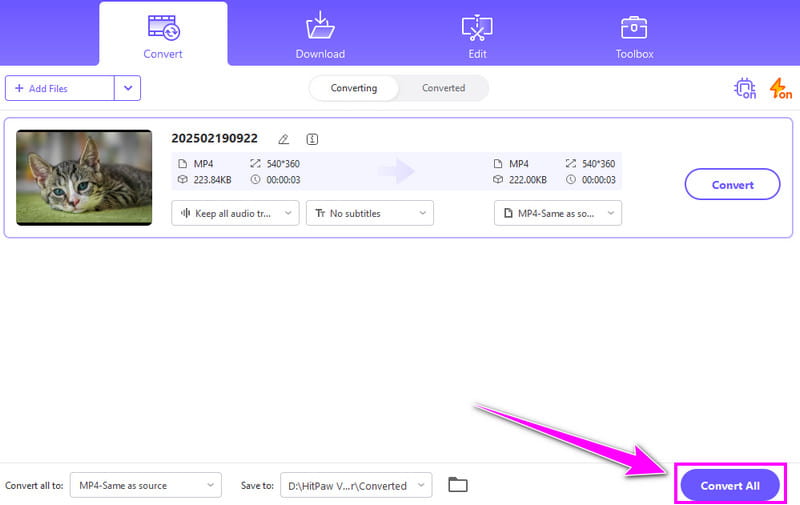
Часть 5. Как конвертировать OGV в MP4 онлайн
Если вы не хотите загружать программное обеспечение для конвертации файлов OGV, вы можете воспользоваться онлайн-конвертерами из этого раздела.
Метод 1. Конвертация OGV в MP4 с помощью Convertio
Преобразование — отличный онлайн-конвертер, который можно использовать для преобразования OGV в MP4. Он отличается быстрой конвертацией, позволяя получить результат всего за несколько секунд. Преимущество заключается в отсутствии рекламы на экране во время процесса, что делает его ещё удобнее. Чтобы использовать этот онлайн-конвертер OGV в MP4, выполните следующие действия.
Шаг 1Откройте браузер и найдите Преобразование Инструмент. Затем нажмите Выберите файлы для загрузки файла OGV.
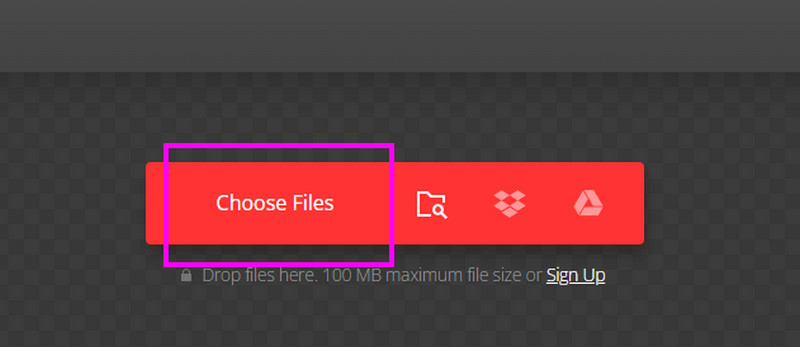
Шаг 2Из Формат раздел, выберите MP4 Формат. Затем нажмите Конвертировать чтобы начать процесс конвертации OGV в MP4.
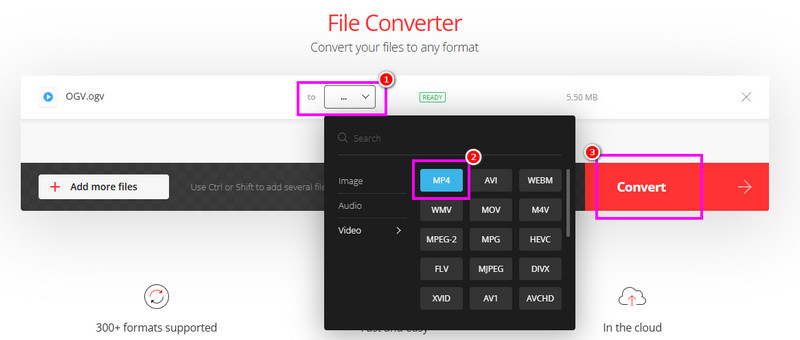
Шаг 3После этого поставьте галочку Скачать возможность сохранить преобразованный файл на своем компьютере.
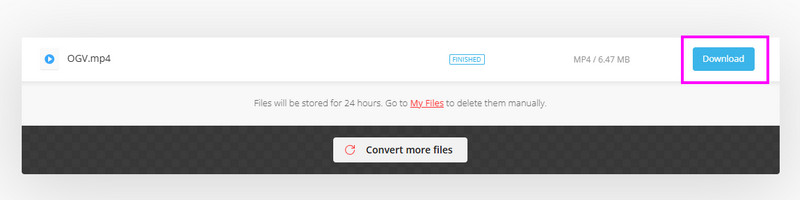
Метод 2. Конвертация OGV в MP4 с помощью FreeConvert
БесплатноКонвертировать — ещё один веб-инструмент, доступный в браузере, который поможет вам преобразовать файл OGV в формат MP4. Преимущество заключается в возможности настройки различных параметров. Вы можете изменить частоту кадров, кодер, размер видео и многое другое. Инструкции по конвертации файлов OGV см. ниже.
Шаг 1После того, как вы получите доступ к БесплатноКонвертировать инструмент в вашем браузере, нажмите Выберите файлы чтобы загрузить файл OGV, который вы хотите перекодировать.
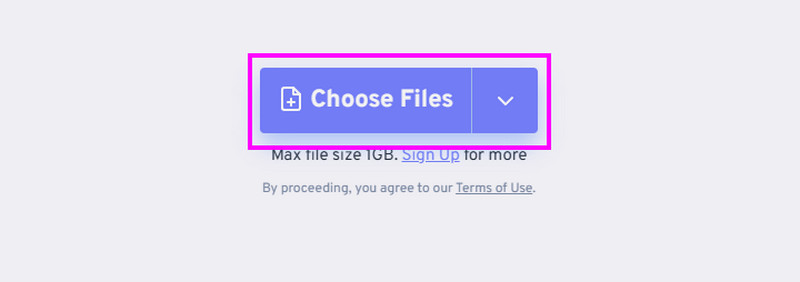
Шаг 2Затем перейдите к Выход раздел для выбора MP4 Формат. Теперь вы можете нажать Конвертировать возможность начать процесс конвертации.
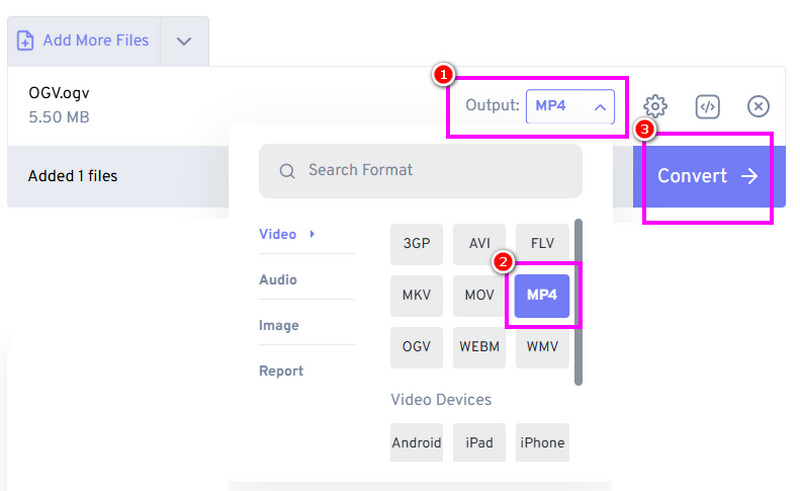
Шаг 3Сохраните преобразованное видео, нажав кнопку Скачать кнопка.
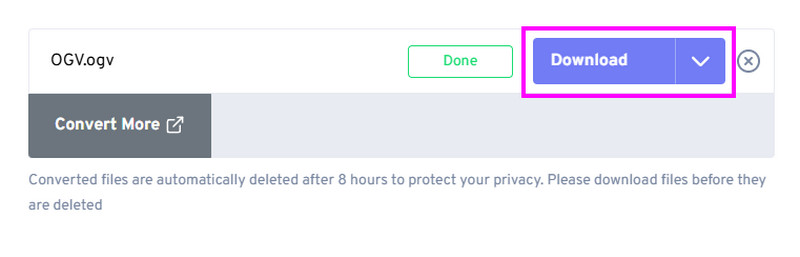
Чтобы узнать, как перекодировать ОГВ в MP4 Если вы хотите конвертировать файл OGV в MP4, воспользуйтесь всеми инструкциями, представленными в этой статье. Кроме того, если вы предпочитаете простой и удобный процесс конвертации файла OGV в MP4, мы рекомендуем использовать Конвертер AVAide MP4. Эта программа может конвертировать ваш OGV-файл в 30 раз быстрее по сравнению с другими конвертерами, что делает ее просто потрясающим конвертером.
Многофункциональный конвертер MP4 для преобразования любого видеоформата в MP4 с высоким качеством вывода.
переключить видео